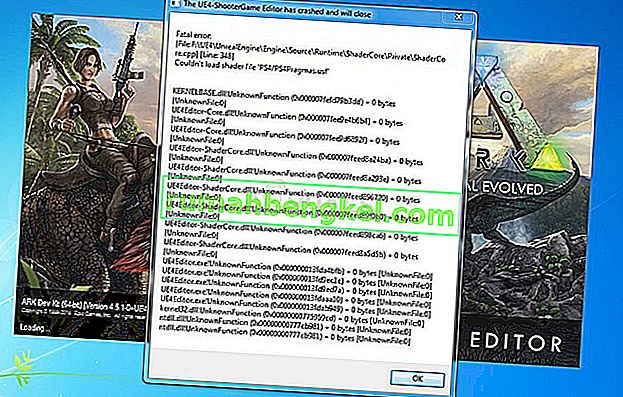Оптимізація доставки - це однорангова послуга оновлення клієнта, яка використовує ПК як локальні, так і нелокальні пристрої через Інтернет. Мета - доставити оновлені біти Windows 10 до мережевих ПК організації. Він буде поєднувати деякі дані з локальних ПК та деякі з центрів обробки даних Microsoft, щоб забезпечити повне оновлення. Основна ідея - зменшити проблеми з пропускною здатністю під час оновлення та збільшити швидкість оновлення.

Незважаючи на головну мету, після впровадження оновлення користувачі стикалися з багатьма проблемами, такими як велике використання диска або періоди повільної роботи комп'ютера. Існує ряд обхідних шляхів вирішення проблеми. Поглянь.
Рішення 1. Вимкнення оновлення з кількох місць
Як ми вже обговорювали вище, Microsoft зараз отримує оновлення, використовуючи мережу комп’ютерів, з якими ваша машина пов’язана через Інтернет. Ми можемо вимкнути цю функцію, що означатиме, що оновлення можна було завантажити лише звичайним методом.
- Натисніть Windows + S, щоб запустити рядок пошуку, введіть “ Параметри оновлення Windows ” і відкрийте програму налаштувань, яка з’явиться.

- Опинившись у налаштуваннях оновлення, перейдіть до кінця сторінки та натисніть « Додаткові параметри ».

- Після переходу на наступну сторінку натисніть “ Вибрати спосіб доставки оновлень ”.

- Вимкніть опцію « Оновлення з більш ніж одного місця ». Після внесення змін закрийте програму налаштувань і перезавантажте комп'ютер, щоб перевірити, чи проблему вирішено.

Рішення 2. Вимкнення автоматичних оновлень у додатку Store
Також можливо, що ваш Магазин Windows автоматично завантажує оновлення у фоновому режимі, що спричиняє проблему. Магазин Windows часто здається ігнорується через те, що ми не використовуємо його щодня. Однак це важливий фактор, який завантажує та впроваджує оновлення для зберігання програм, подібних до основного механізму оновлення Windows.
- Натисніть Windows + S, щоб запустити рядок пошуку. Введіть “ Store ” у діалоговому вікні та відкрийте програму.

- Після того, як ви відкриєте Магазин, натисніть зображення облікового запису, яке знаходиться у верхній частині екрана, і виберіть « Налаштування » з наявних розкривних меню.

- У Налаштуваннях зніміть прапорець біля опції « Оновити програми автоматично ». Після внесення необхідних змін вийдіть з вікна та перезавантажте комп'ютер. Тепер перевірте, чи проблема не зникла.

Рішення 3: Редагування групової політики
Якщо обидва рішення не працюють, ми можемо спробувати змінити групову політику. Зверніть увагу, що зміна політики, про яку ви не знаєте, може завадити роботі комп’ютера. Змінюйте лише ті правила, які вказані в рішенні.
Ми спробуємо повністю відключити оптимізацію доставки та вибрати іншу політику від її імені. Ми спробуємо обмежити пропускну здатність під час завантаження автоматичних оновлень, щоб допомогти контролювати розподіл Інтернету.
- Натисніть Windows + R , введіть “ gpedit. msc ”у діалоговому вікні та натисніть Enter.
- Опинившись у груповій політиці, перейдіть до такого шляху:
Конфігурація комп'ютера> Адміністративні шаблони> Компоненти Windows> Оптимізація доставки

- Праворуч на екрані ви побачите політику під назвою « Режим завантаження ». Двічі клацніть на ньому, щоб відкрити його властивості. Опинившись у властивостях, змініть політику на « увімкнено ». Тепер подивіться на ліву середню частину екрана, і ви побачите спадне меню режиму завантаження. Клацніть на ньому та змініть на “ Немає ”. Це допоможе в цілому обійти оптимізацію доставки.

- Тепер перейдіть до наступного шляху до файлу в редакторі групової політики:
Комп'ютерна конфігурація> Адміністративні шаблони> Мережа> Фонова інтелектуальна служба передачі (BITS)
- Тут ви можете змінити обмеження пропускної здатності та відповідно обмежити швидкість за допомогою вашого Інтернет-з'єднання. У більшості випадків 10 Кбіт / с - хороший вибір, але все залежить від вашого Інтернет-з’єднання.

Тепер перезавантажте комп’ютер як добру міру та перевірте, чи вирішено проблему.
Рішення 4: Перевірка фонових завантажень
Багато людей повідомляли, що вони завантажували / оновлювали програми Windows у фоновому режимі, коли вони почали відчувати цю проблему. Додатки Windows (доступні в магазині) також використовують оптимізацію доставки та її політики для завантаження та оновлення. Вам слід відкрити Магазин Windows і перевірити наявність будь-яких очікуваних чи поточних завантажень. Відвідайте їх якомога швидше, щоб зупинити комп’ютер від такого високого використання диска.
Рішення 5: Запуск чистого завантаження
Якщо всі перераховані вище рішення не працюють, ми можемо спробувати очистити завантаження. Це завантаження дозволяє ПК увімкнути з мінімальним набором драйверів та програм. Увімкнено лише основні, тоді як усі інші послуги відключені. Якщо використання досконале в цьому режимі, ви можете перезавантажити комп’ютер, увімкнувши дуже мінімальний набір програм (невеликими фрагментами, такими як 10 або 15). Якщо проблема все ще не з’являється, ви можете активувати більше програм тощо. Це допоможе вам діагностувати проблему.
- Натисніть Windows + R, щоб запустити програму Run. Введіть “ msconfig ” у діалоговому вікні та натисніть Enter.

- Перейдіть на вкладку Служби, яка знаходиться у верхній частині екрана. Позначте рядок із написом « Сховати всі служби Microsoft ». Після натискання цього пункту всі пов’язані служби Microsoft будуть вимкнені, залишаючи поза собою всі сторонні служби.
- Тепер натисніть кнопку « Вимкнути все », яка знаходиться внизу в лівій частині вікна. Усі сторонні служби тепер будуть відключені.
- Клацніть Застосувати, щоб зберегти зміни та вийти.

- Тепер перейдіть на вкладку Запуск і натисніть опцію « Відкрити диспетчер завдань ». Ви будете перенаправлені до диспетчера завдань, де будуть перераховані всі програми / служби, які запускаються під час запуску комп'ютера.

- Виберіть кожну послугу по черзі та натисніть « Вимкнути » в нижній правій частині вікна.

- Тепер перезавантажте комп'ютер і перевірте, чи не зникає використання диска. Якщо це сталося, це означає, що причиною проблеми була зовнішня програма. Перегляньте встановлені програми та визначте, яка програма викликає ваші проблеми).